كيفية استخدام Find My iPhone للعثور على iPhone المفقود
لا داعي للشك في التسهيلات الأمنية التي توفرها Apple لجميع منتجاتها. قد تسمع في كثير من الأحيان العثور على جهاز iPhone الخاص بي. ما هو Find Iphone؟
عندما يسرق iPhone أو يُفقد ، Appleيقدم مرفقًا مجانيًا للمساعدة في العثور عليه أو استعادته. حتى إذا لم تتمكن من استعادتها ، بهذه الطريقة يمكنك منع اللصوص من الحصول على بيانات شخصية على جهاز iPhone الخاص بك.
للقيام بذلك ، يمكننا استخدامها ابحث عن iPhone الخاص بي وهي خدمة مجانية جزء منهامن iCloud ، تستخدم هذه الخدمة نظام تحديد المواقع العالمي (GPS) واتصالات الإنترنت عبر الهاتف المحمول للمساعدة في العثور على موقعها على الخريطة ثم اتخاذ الإجراءات المناسبة. ربما لا يحتاج الجميع إلى مقال حول هذا ، ولكن إذا حدث الحادث ، فستساعدك هذه المقالة في كيفية استخدام Find My iPhone للعثور على iPhone المفقود أو المسروق.
يمكن استخدام هذا المرفق فقط للعثور على iPhone أو منتجات آبل أخرى. إذا كنت لا تفهم كيفية استخدامه ، فلنرجع إلى الخطوات أدناه.
1. كيفية تنشيط Find Iphone
قبل ذلك ، يجب عليك التأكد من تنشيط ميزة Find My Iphone على iPhone الخاص بك. لتنشيطه مثل الخطوات أدناه:
افتح أولاً معرف Apple الخاص بك في تطبيق الإعدادات. ثم حدد واضغط iCloud.

ثم حدد واضغط البحث في iPhone الخاص بي /العثور على جهاز iPhone الخاص بي.

بعد ذلك ، سيبحث الزر عن جهاز iPhone الخاص بي إلى اليمين لتنشيطه. وحتى تتحول إلى اللون الأخضر.

كيفية استخدام Find My iPhone للعثور على iPhone المفقود
افتح التطبيق البحث في Iphone / البحث عن Iphone. إذا لم يكن لديك ، يرجى تنزيله في متجر التطبيقات أولاً.

بمجرد فتح الحساب ، سيُطلب منك الدخول عن طريق ملء معرف أبل و كلمة المرور اي فون تريد البحث عنه. ثم اضغط أدخل.

انتظر بضع لحظات لعملية البحث.
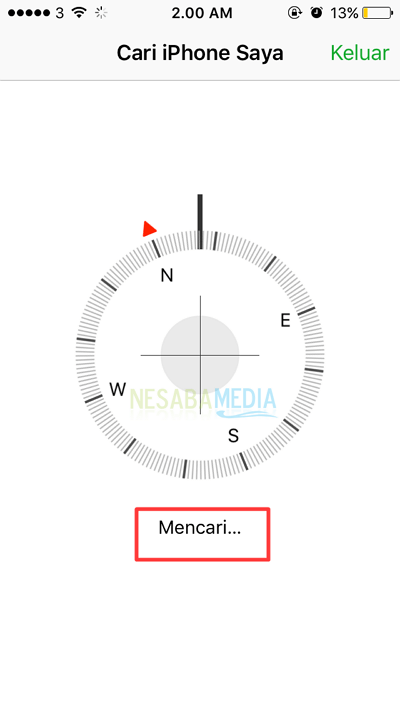
إذا قمت بتنشيط ميزة Find My Iphone علىجهاز iPhone الخاص بك مفقود. لذلك عند البحث باستخدام Find Iphone أو Find My Iphone ، سيظهر موقع iPhone المفقود ، كما هو موضح أدناه. ثم انقر على اسم iPhone الخاص بك لرؤية المعلومات بشكل أكثر وضوحًا.
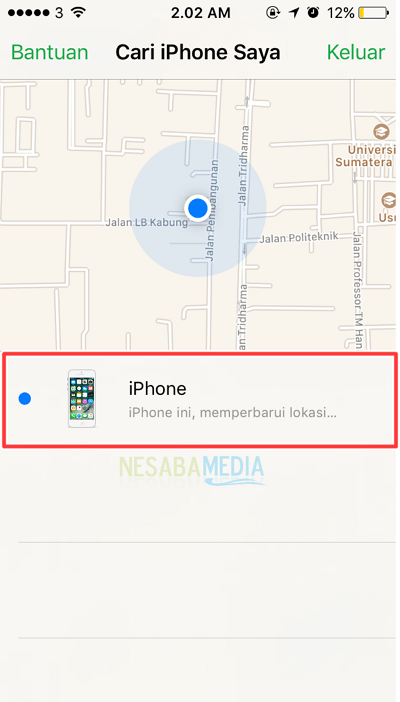
يمكنك اتخاذ الإجراءات التي ستتخذها على جهاز iPhone المفقود بالضغط عمل.

بعض الإجراءات التي يمكنك اتخاذها:
تشغيل الصوت -> هذا هو الخيار الأول الذي تتمثل وظيفته في إرسال الصوت إلى جهاز iPhone الذي تريد العثور عليه.
وضع الضياع -> يتيح هذا للمستخدمينقفل شاشة الجهاز عن بُعد وإنشاء رمز مرور (حتى إذا لم يسبق إنشاء رمز مرور). هذا يمنع اللصوص من استخدام الجهاز أو الوصول إلى البيانات الشخصية.
حذف Iphone -> إذا لم يعد موجودًاإمكانية استعادة iPhone ، ثم يمكنك محو جميع البيانات من الجهاز. ثم سترى تحذيرًا "لا تفعل ذلك إلا إذا كنت تعتقد حقًا أنك تريد القيام بذلك". انقر فوق المربع الذي يقول أنك تفهم ما تقوم به ، ثم انقر فوق "مسح". ستؤدي هذه العملية إلى محو جميع البيانات الموجودة على الهاتف الجوال ومنع اللص من الوصول إليها.
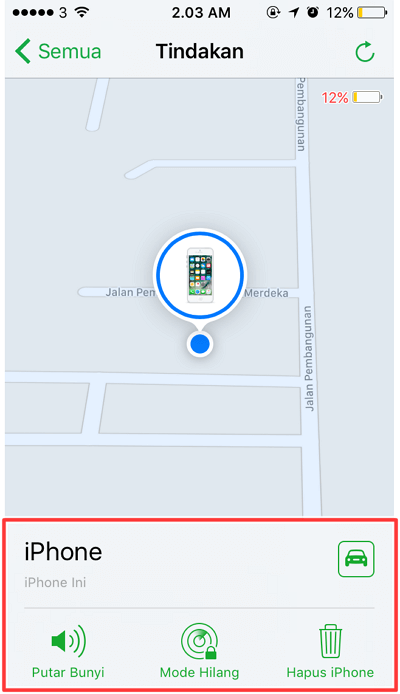
ملحوظة: يمكن أن يساعدك هذا المرفق في استرداد iPhone الخاص بك إذا قمت بتنشيط ميزة Find My Iphone. لذلك ، قم دائمًا بتنشيط هذه الميزة بحيث إذا حدث شيء مؤسف لك ، على سبيل المثال فقد جهاز iPhone الخاص بك. لا يزال لديك إمكانية البحث عنها.
ولكن إذا قمت بتنشيط هذه الميزةولكن لا يزال الموقع لم يظهر بعد ، هناك عدد من الاحتمالات التي تحدث على جهاز iPhone الخاص بك ، وهي: إيقاف تشغيل iPhone أو نفاد البطارية ، أو عدم توصيل iPhone بالإنترنت أو تعطيل خدمة الموقع.








